一. 环境
- 硬件:stm32f103c8t6 核心板
- 软件:STM32CubeMX 6.3.0
- 软件:keil5 mdk
这里使用STLink进行下载程序。
二. 使用STM32CubeMX
1. 安装固件库
若点击 Manage embedded software packages 后,出现失败,则需要随便点击其它任一选项,进行下载一些文件,比如点击 file->new project ,等下载后,在进行安装固件库。
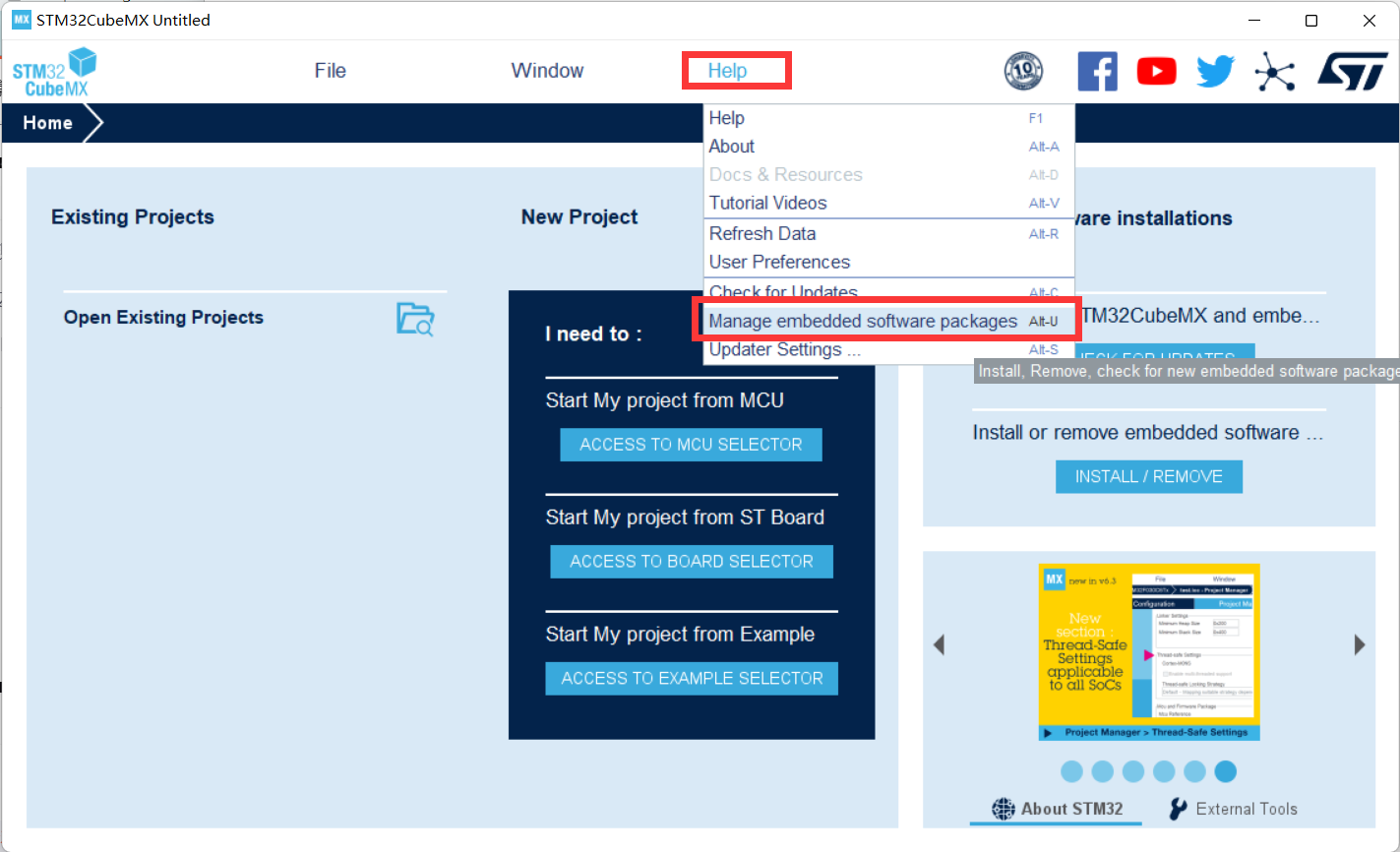
选择自己开发板的固件库,我这里是f1的。选择版本安装,我这里已经安装过了。

2. 工程设置
- 点击
file->new project建立工程
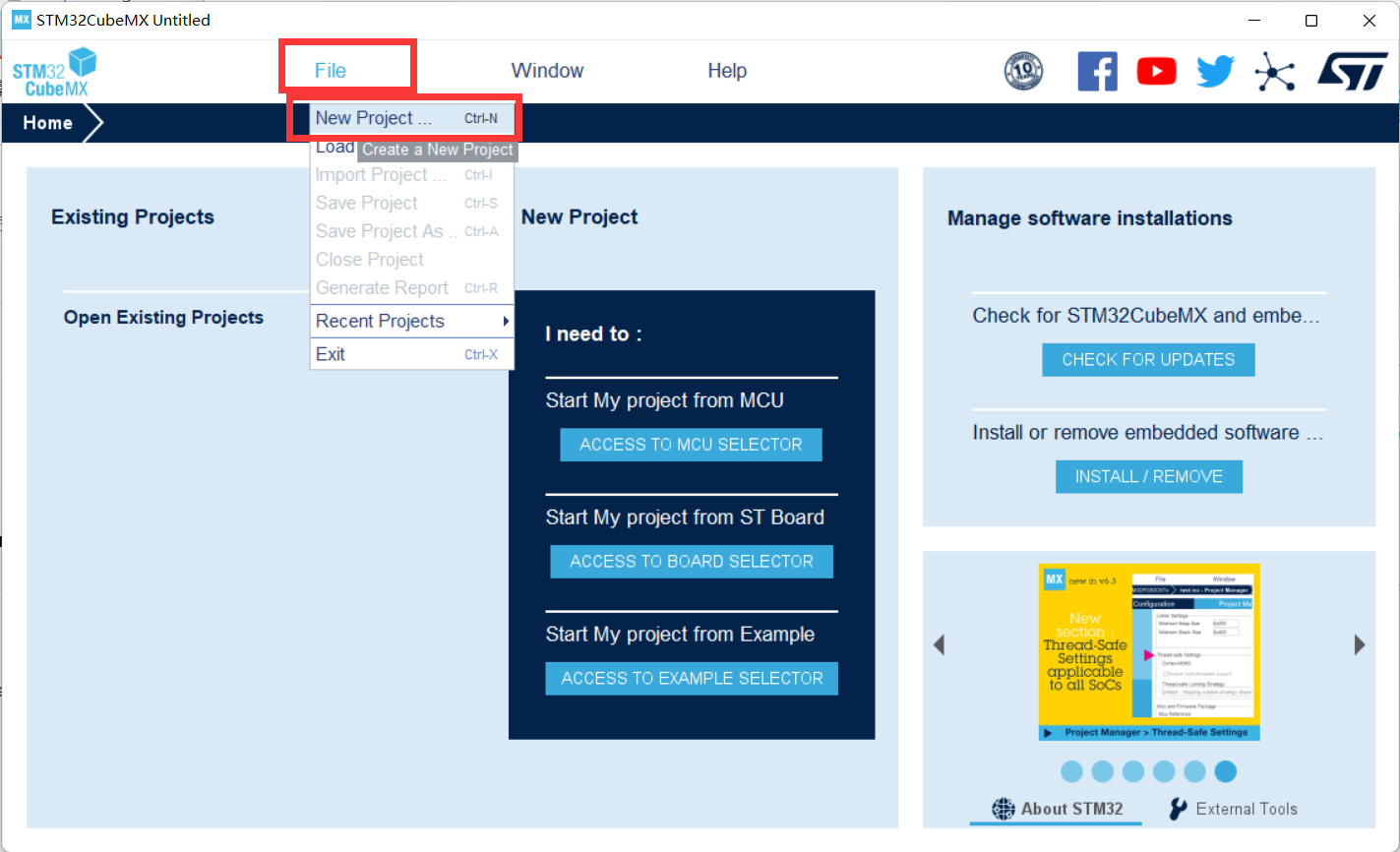
- 按步骤即可。搜索型号,选择合适的型号进行工程建立
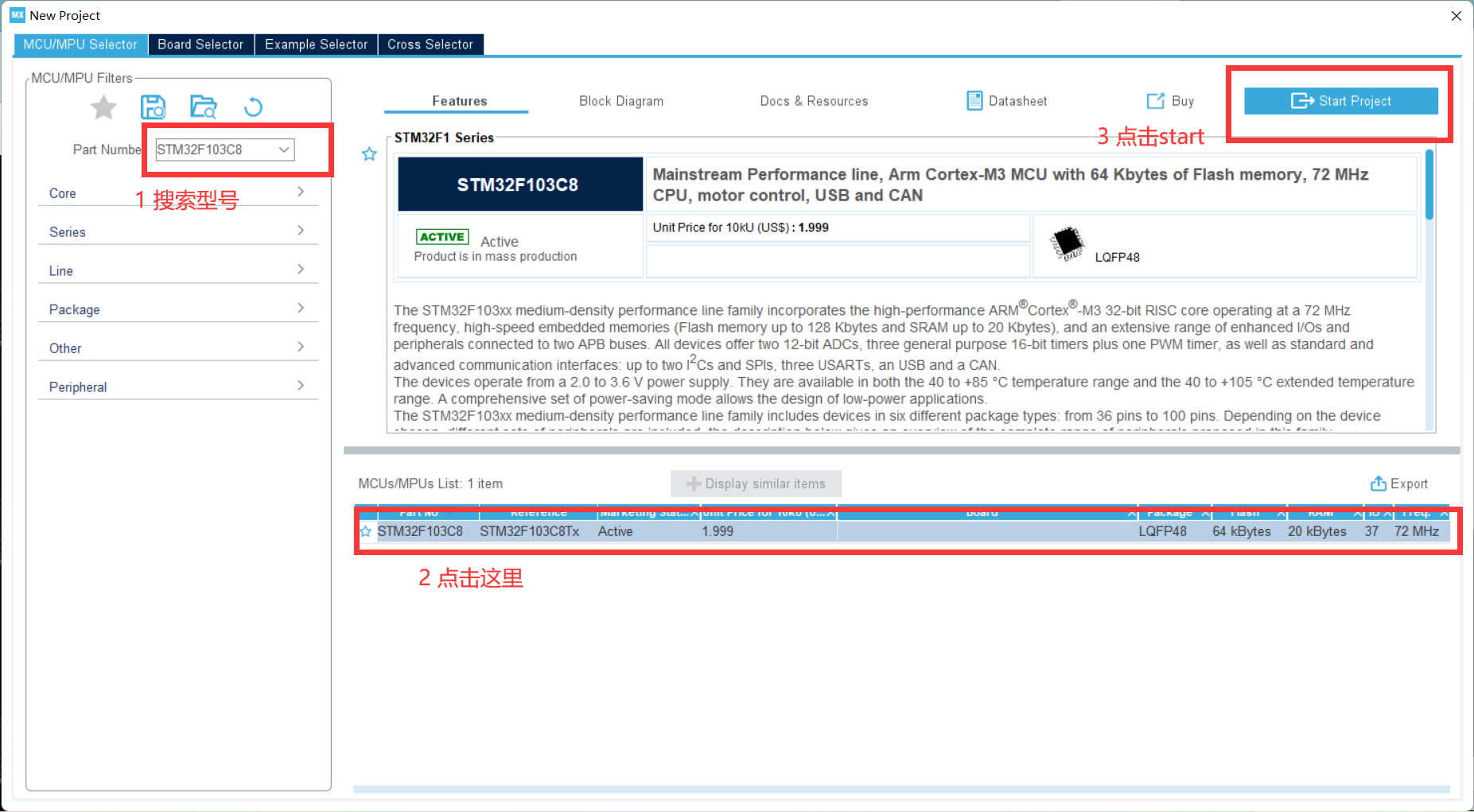
- 进行系统调试及基准时钟配置。点击 System Core下拉栏中的 SYS。选择debug调试接口。我选择 serial Wire。
如果你使用串口进行烧录程序,你必须选一个,否则你很可能只能烧录一次程序。
SW模式就选择serial Wire。JTAG模式就选择JTAG,4pin和5pin的区别多了一个复位引脚
stlink调试就是SW模式,jlink调试就是JTAG模式
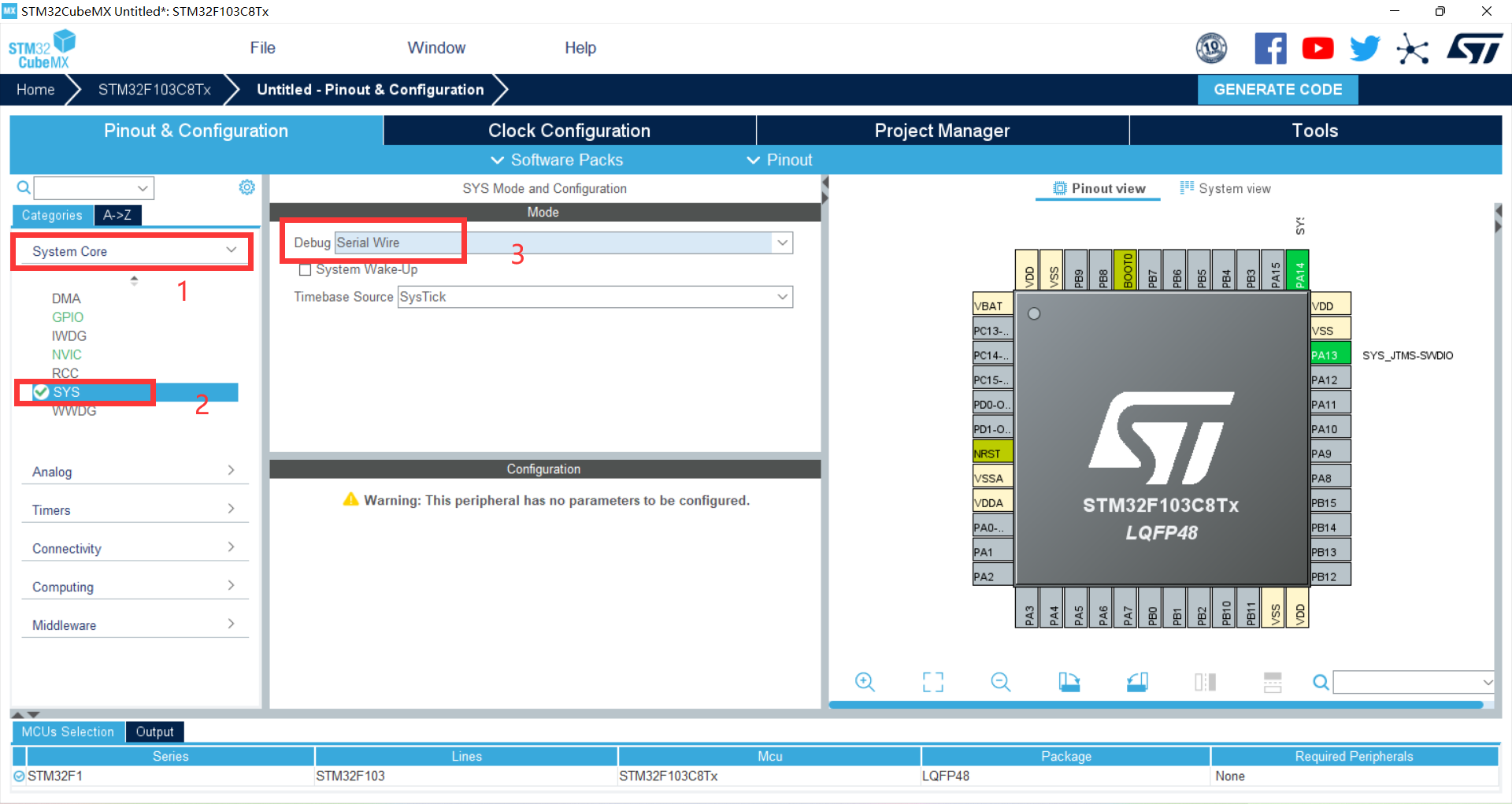
- 进行时钟RCC选项配置。点击 System Core下拉栏中的 RCC。这里我都选 Crystal/Ceramic Resonator
BYPASS Clock Source(旁路时钟源)
Crystal/Ceramic Resonator(石英/陶瓷 晶振)
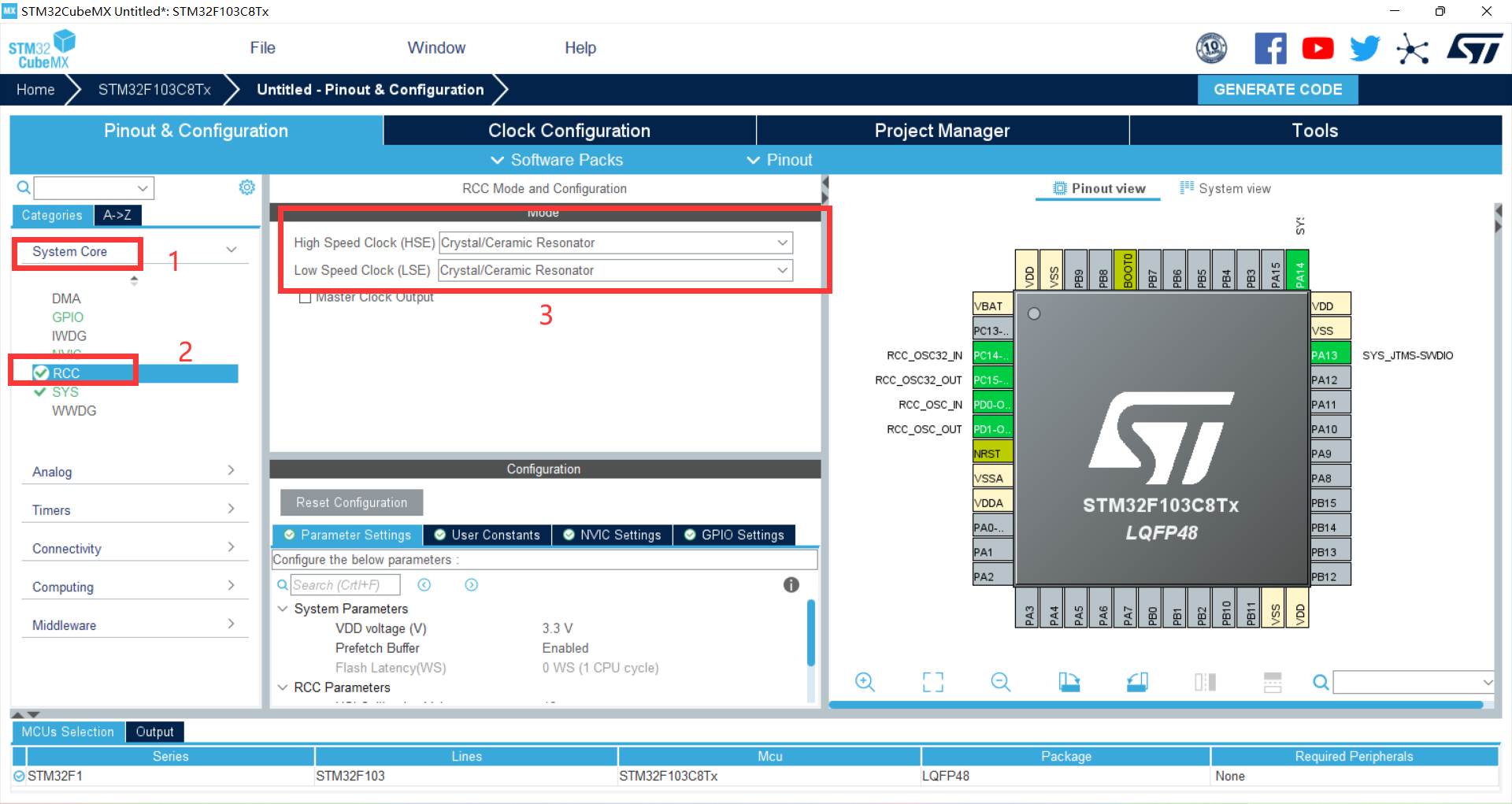
- 进行系统具体时钟配置。点击“Clock Configuration”选项栏进入时钟树配置界面。选择 PLLCLK
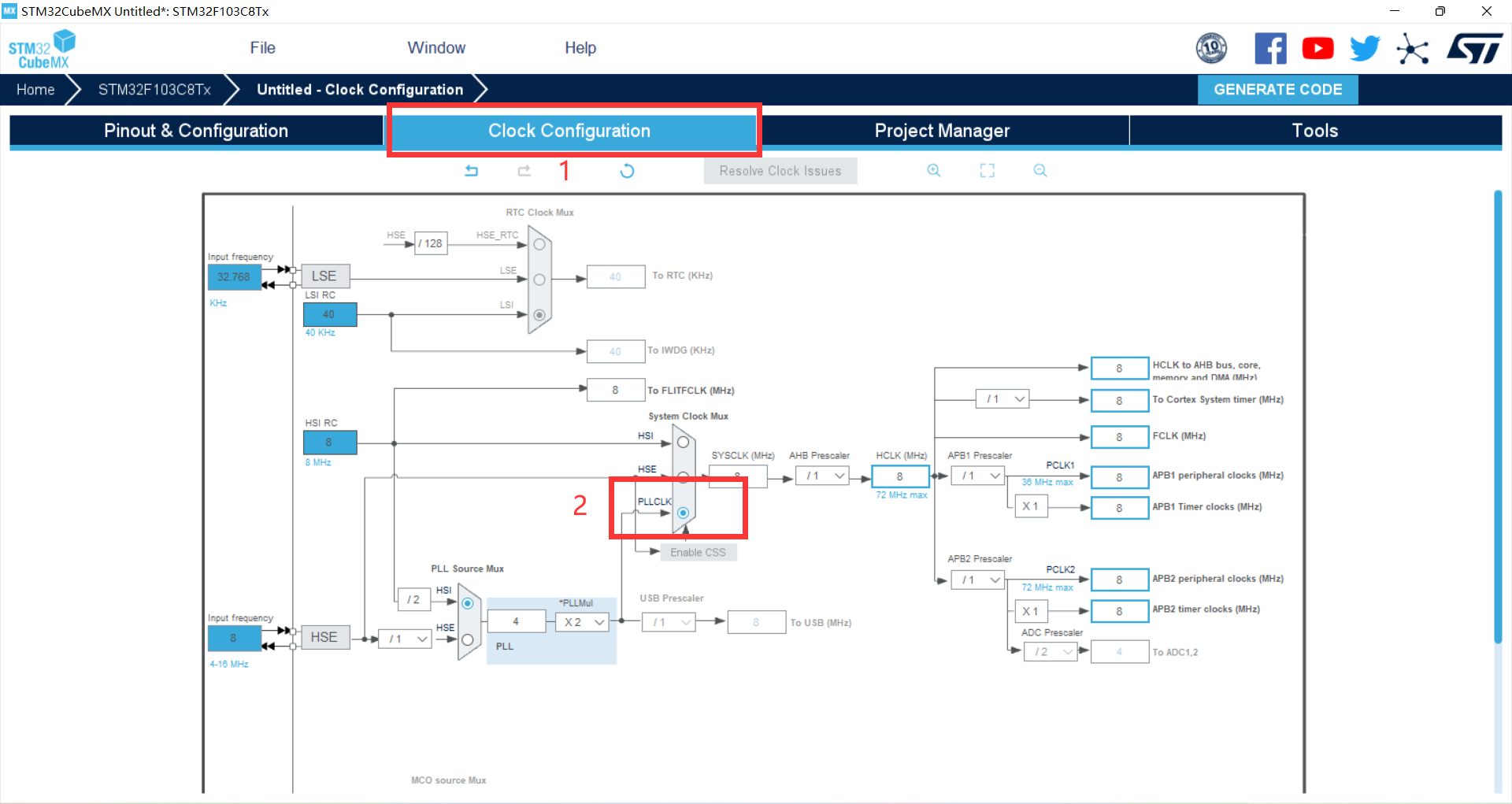
- 进行LED对应GPIO的选择及配置。
先返回 PINout&Config 选项界面,进行端口设置。
我使用 PA0、PB0、PC13,将端口设置位 GPIO_Output. 输出模式
左键单击引脚即可进行选择
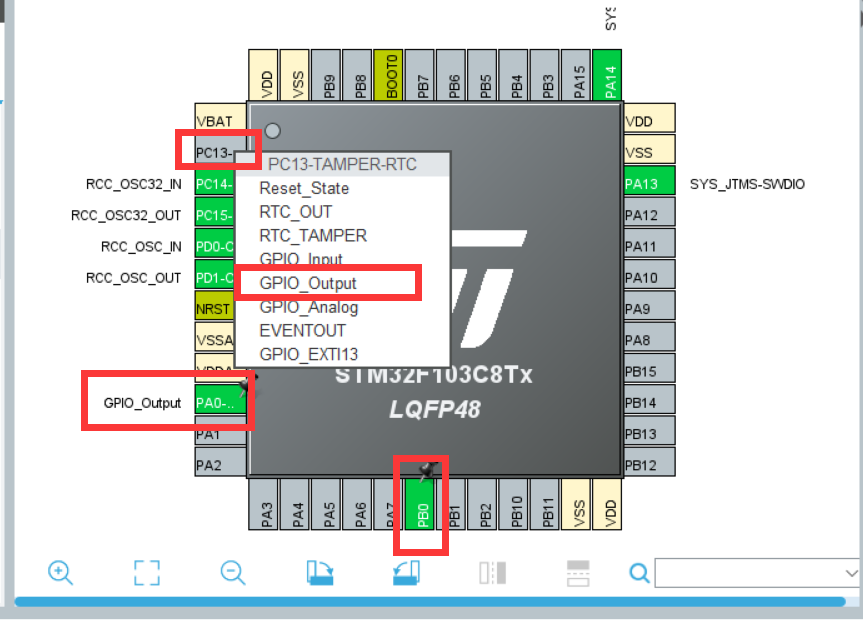
当设置完后,可以选择System Core下拉栏中的 GPIO,进行查看引脚设置
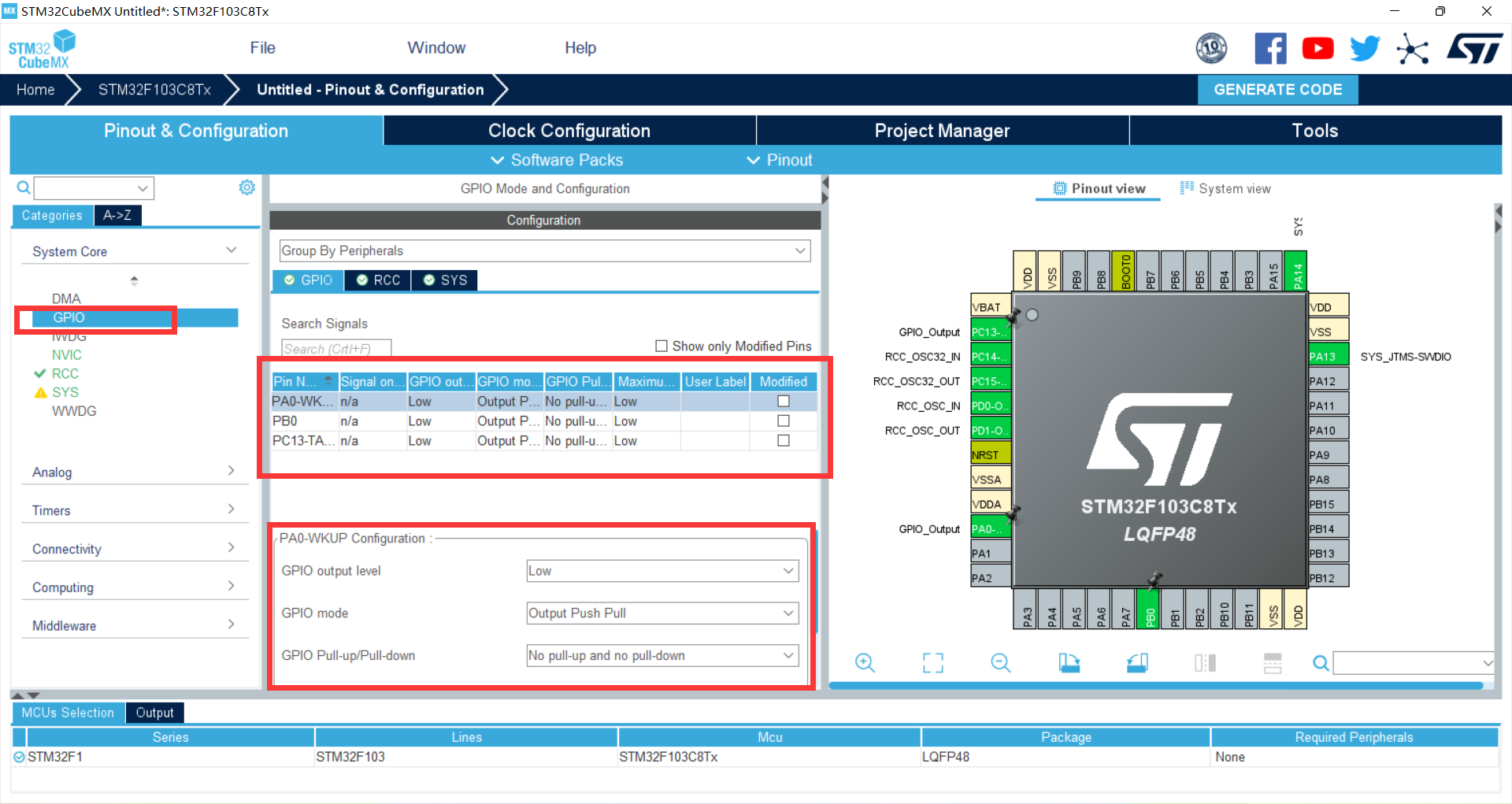
GPIO output level:有low和high两种选择,一般选择low
GPIO mode:推挽输出和开漏输出两者模式,两者模式的区别在于推挽输出中1代表VCC,0表示GND;开漏输出中1代表高阻态,0代表GND。
GPIO Pull-up/Pull-down:输入需要上下拉,输出一般没有上下拉
Maxinum output speed: 最大的输出速度,一般选择low就可以了。
- 配置高速:输出频率高,噪音大,功耗高; (如 配置SPI、CAN引脚,要求通信稳定,速度过低会造成输出失真、通信异常。
- 配置低速:输出频率低,噪音小,功耗低,提高系统EMI(电磁干扰)性能;(低功耗产品会选择低)实际应用中,满足要求的情况下就低不就高。
- 设置完成后,点击 Project Manager 选项,进入工程设置界面,选择 Project 选项。
不管工程名称还是路径都不要有中文,否则后面编译文件会出错。
Project Name:工程名称
Project Location:点击后面的"Browse"选择你想要将生成的工程保存到哪个目录里面。
Application Structure:应用程序结构
- Basic:是基础的结构,一般不包含中间件(RTOS、文件系统、USB设备等)
- Advanced:相反就是包含中间件,一般针对相对复杂一点的工程。
Toolchain/IDE:根据你用的编译软件进行选择 使用KEIL就选择keil的对应版本。
其他默认。
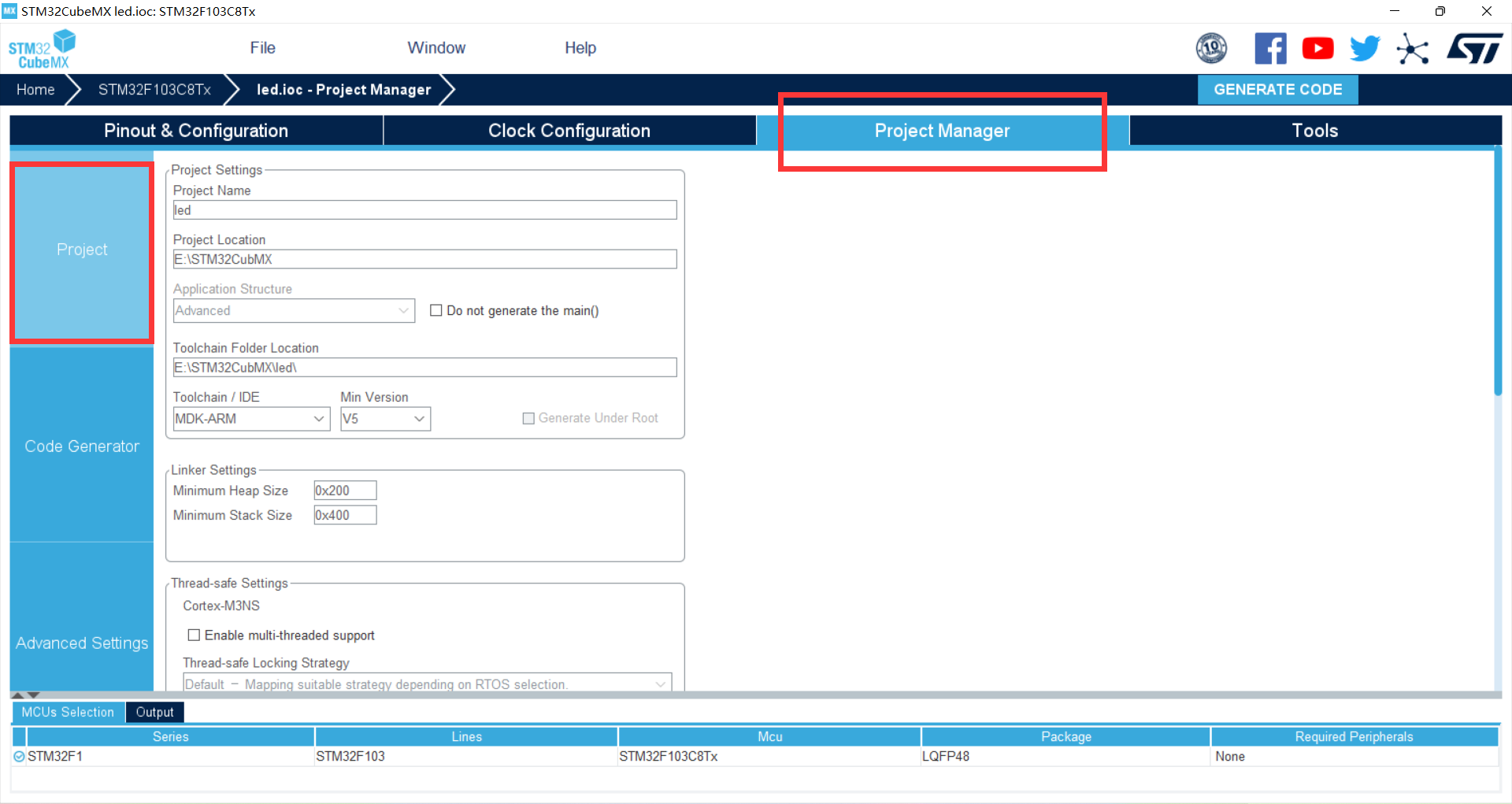
- Code Generator 选项可以进行默认。
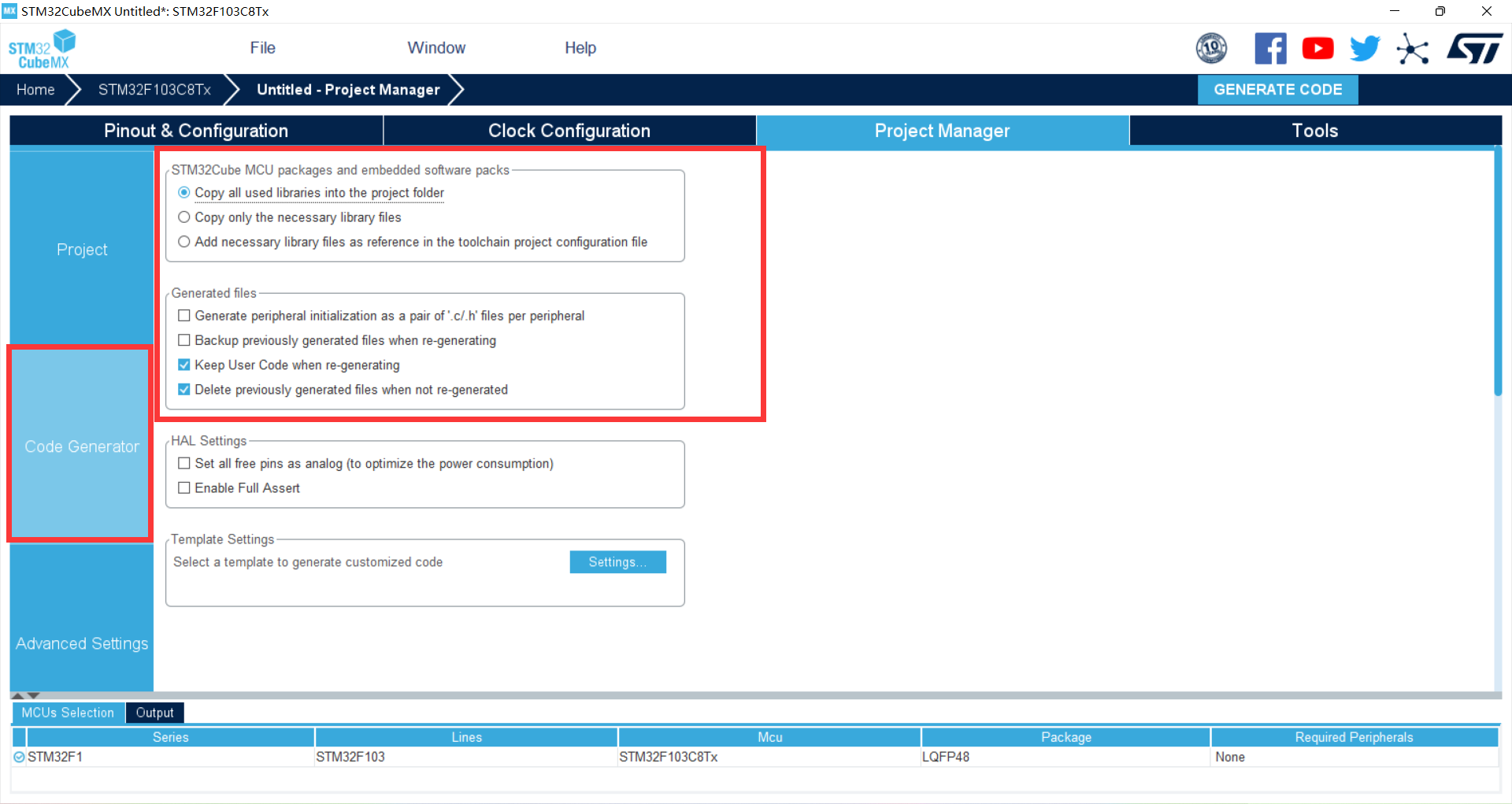
copy all used libraries into the project folder:复制所有库文件(不管工程需要用到还是没用到)到生成的工程目录中,此做法可以使在不使用Cubemx或者电脑没有安装cubemx,依然可以按照标准库的编程习惯调用HAL库函数进行程序编写。
Copy only the necessary library files: 只复制必要的库文件。这个相比上一个减少了很多文件。比如你没有使用CAN、SPI…等外设,就不会拷贝相关库文件到你工程下。
Add necessary library files as reference in the toolchain project configuration file :在工具链项目配置文件中添加必要的库文件作为参考。这里没有复制HAL库文件,只添加了必要文件(如main.c)。相比上面,没有Drivers相关文件。
Generate peripheral initialization as a pair of’.c/.h’ files per peripheral:每个外设生成独立的.C .H文件,方便独立管理。不勾:所有初始化代码都生成在main.c 勾选:初始化代码生成在对应的外设文件。 如UART初始化代码生成在uart.c中。
Backup previously generated files when re-generating:在重新生成时备份以前生成的文件。重新生成代码时,会在相关目录中生成一个Backup文件夹,将之前源文件拷贝到其中。
keep user code when re-generating:重新生成代码时,保留用户代码(前提是代码写在规定的位置。也就是生成工程文件中的BEGIN和END之间。否则同样会删除。后面会根据生成的工程进行说明)
delete previously generated files when not re-generated:删除以前生成但现在没有选择生成的文件 比如:之前生成了led.c,现在重新配置没有led.c,则会删除之前的led.c文件。(此功能根据自身要求进行取舍)
- 点击 GENERATE CODE 生成代码。然后打开工程
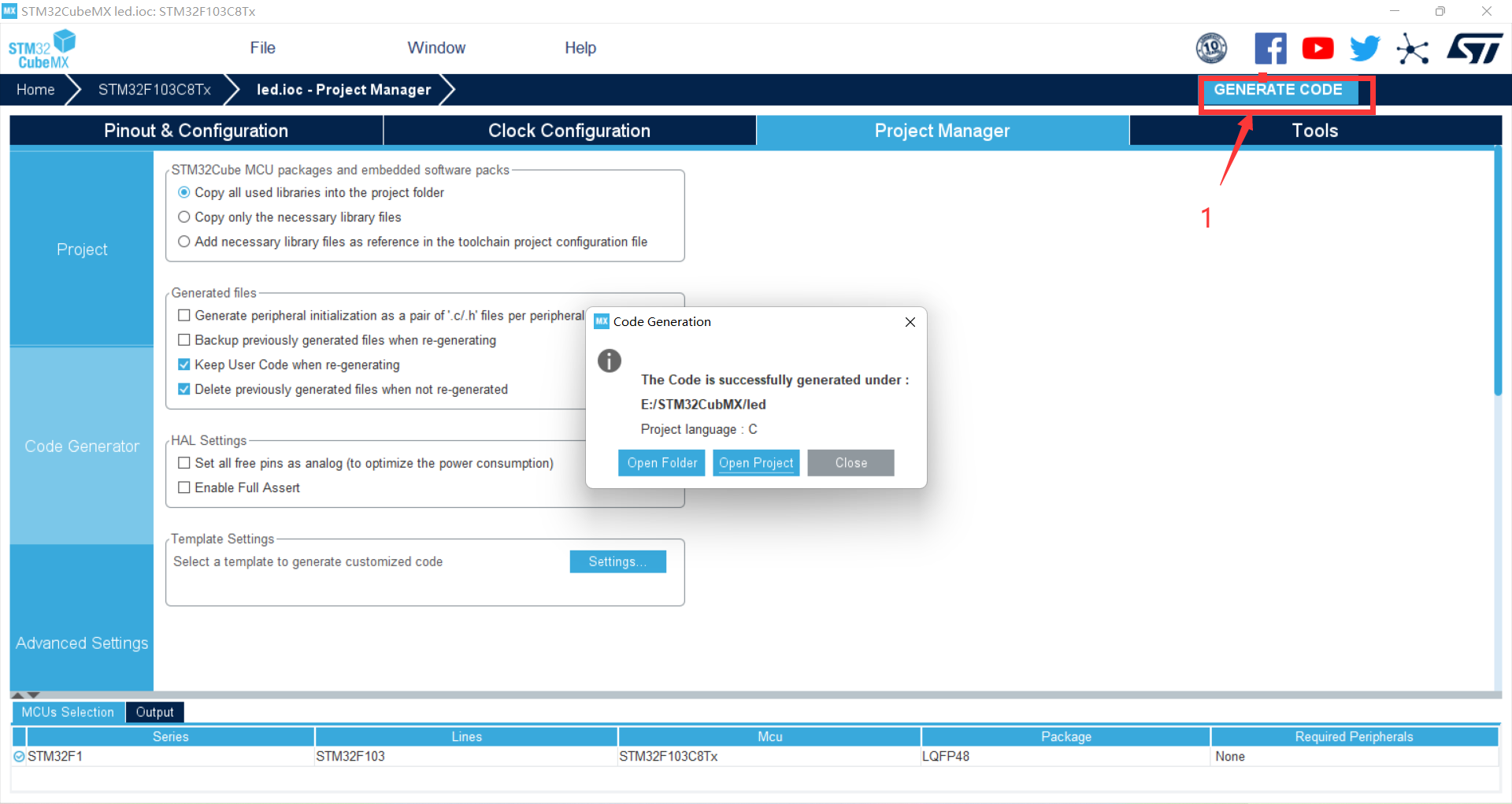
- 编译无误
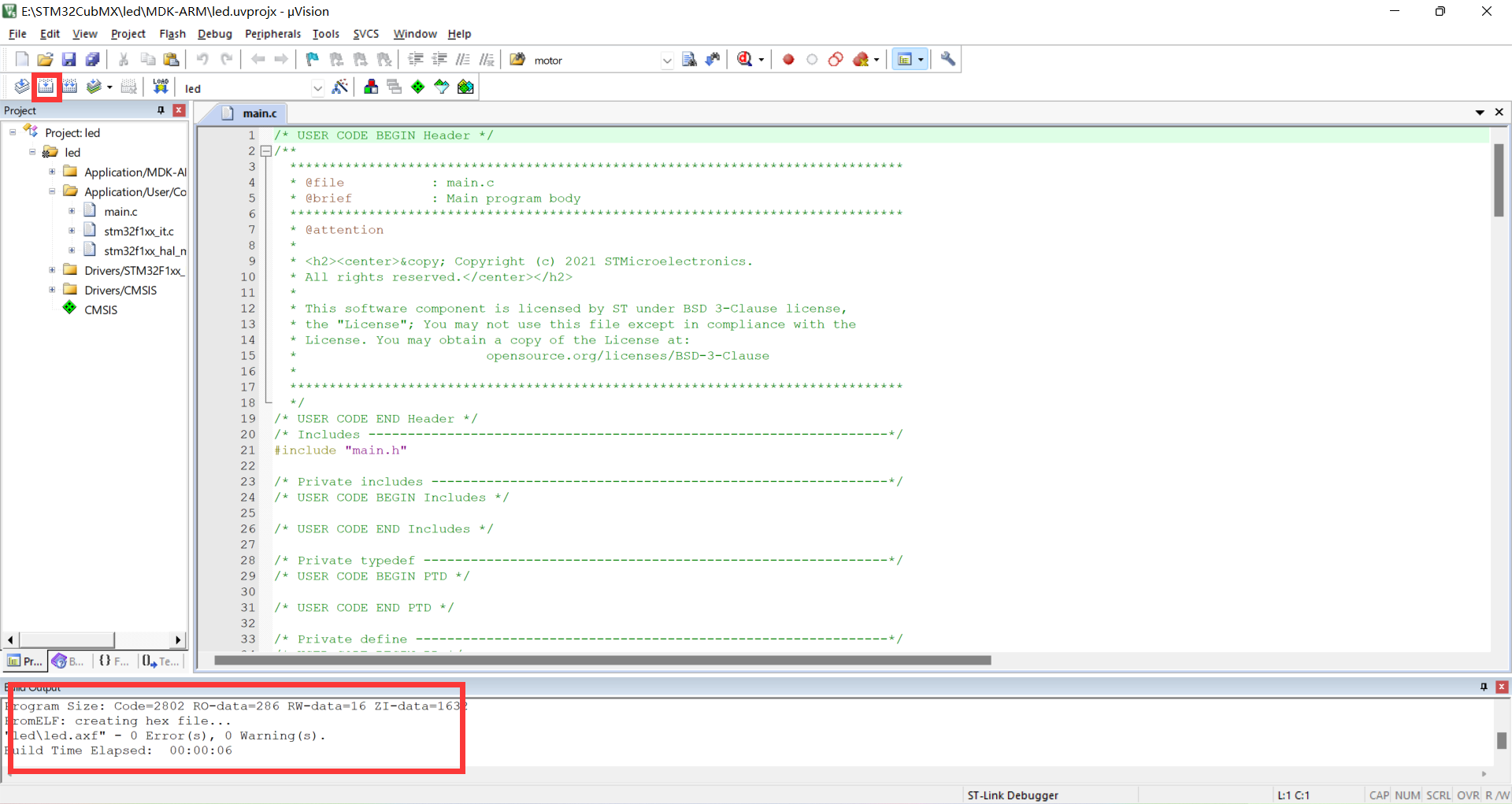
3. 添加代码
打开 main.c ,在while 循环下添加代码
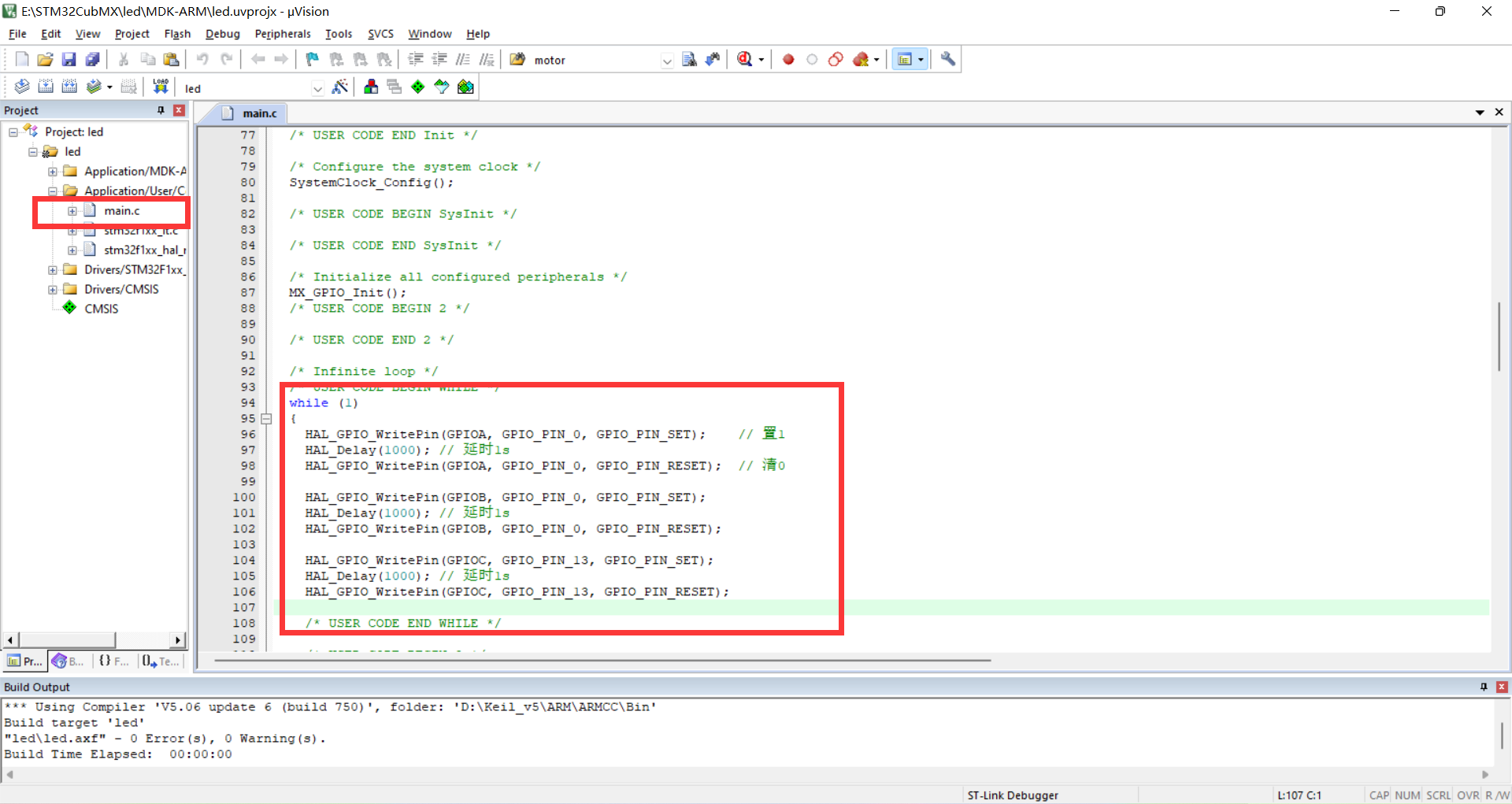
HAL_GPIO_WritePin(GPIOA, GPIO_PIN_0, GPIO_PIN_SET); // 置1
HAL_Delay(1000); // 延时1s
HAL_GPIO_WritePin(GPIOA, GPIO_PIN_0, GPIO_PIN_RESET); // 清0
HAL_GPIO_WritePin(GPIOB, GPIO_PIN_0, GPIO_PIN_SET);
HAL_Delay(1000); // 延时1s
HAL_GPIO_WritePin(GPIOB, GPIO_PIN_0, GPIO_PIN_RESET);
HAL_GPIO_WritePin(GPIOC, GPIO_PIN_13, GPIO_PIN_SET);
HAL_Delay(1000); // 延时1s
HAL_GPIO_WritePin(GPIOC, GPIO_PIN_13, GPIO_PIN_RESET);
三. 软件调试
- 点击魔法棒,设置debug。勾选Use Simulator 使用软件调试。更改 Dialog DLL 以及 Parameter
Dialog DLL 设置为 DARMSTM.DLL 和 TARMSTM.DLL
Parameter 都设置为 -pSTM32F103C8
(后面是芯片型号)

- 点击方框内,开始调试
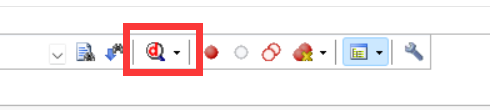
- 打开 logic analyzer窗口,进行波形分析
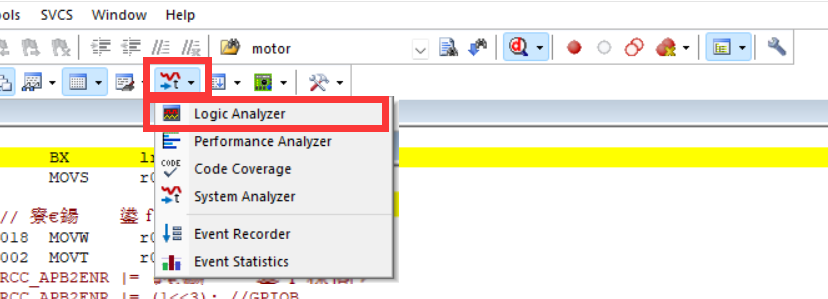
- 点击 Setup 选项
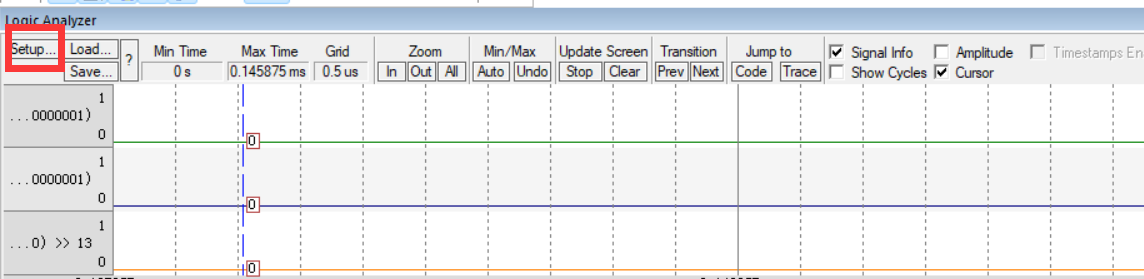
- 点击方框 新建
我使用了A0、B0、C13 端口
新建三个并分别填写三个端口:GPIOA_ODR.0 GPIOB_ODR.0 GPIOC_ODR.13
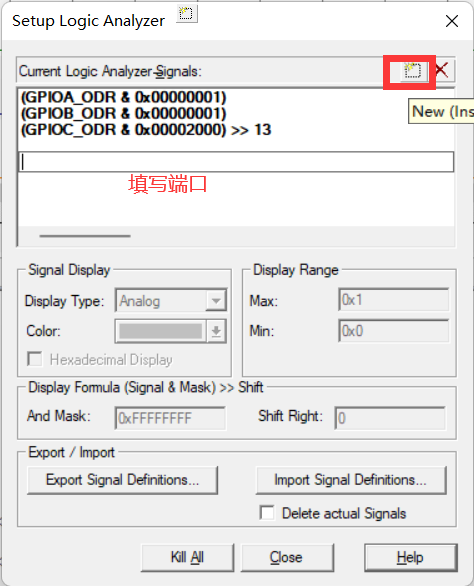
- 类型都设置为比特流。并可以选择设置各个波形颜色。
设置完就可以点击下方 Close 退出了
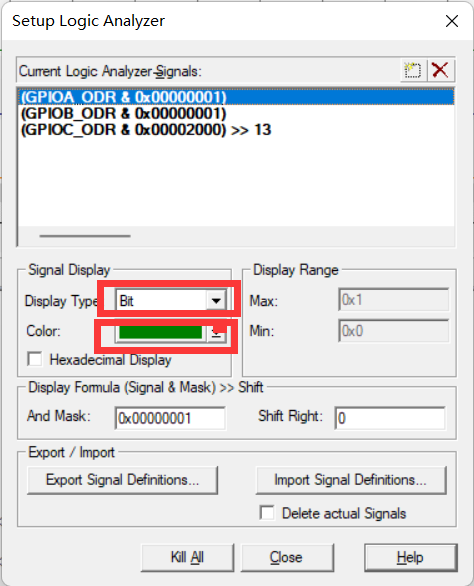
- 点击方框内 run开始

- 查看波形
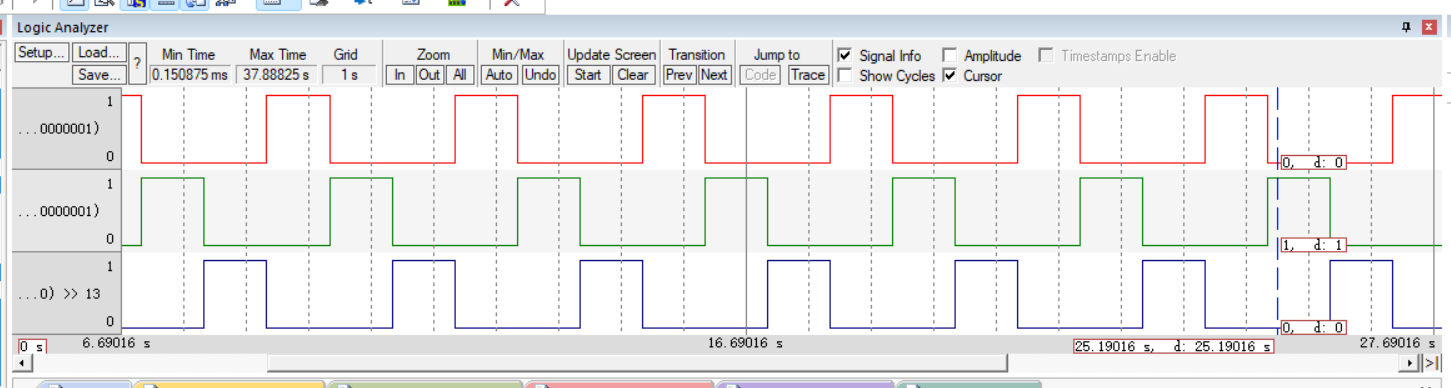
四. 使用STLink下载程序
打开STlink驱动程序 STM32 ST-LINK Utility 进行下载程序

最终效果:

五. 总结
使用STM32CubeMX进行开发确实方便并且快捷了许多,不过熟悉软件以及固件库需要时间。
参考链接:
























 1700
1700











 被折叠的 条评论
为什么被折叠?
被折叠的 条评论
为什么被折叠?








